Didalam router mikrotik terdapat fitur built-up yang cukup bermanfaat, yaitu adapter bawaan yang tertanam didalam motherboard router mikrotik yaitu adapter WIFI, fitur ini sangat bermanfaat karena dapat digunakan untuk membuat WIFI dengan router mikrotik tanpa menambah access point.
Untuk membuat WIFI/Hotspot di router mikrotik ini membutuhkan beberapa alat :
- Router mikrotik yang sudah tertanam WIFI adapter bawaan, contoh router mikrotik yang sudah tertanam adapter WIFI pada bawaan pabrik yaitu RB751U-2HND
- Komputer untuk konfigurasi router
- Kabel Stright
- Sumber Internet
Berikut ini langkah-langkahnya :
Hubungkan kabel UTP dari sumber internet ke ether1, dan kabel dari router ke client di ether2 pada port mikrotik. Atur juga DHCP Client, Firewall, dll seperti pada tutorial sebelumnya yaitu Cara Menghubungkan Mikrotik ke Internet
Masuk ke Tab Wireless, dan pilih wlan 1 dan klik tanda centang diatasnya.
Masih di Tab wireless, double klik wlan 1 dan atur modenya menjadi ap bridge dan SSID menjadi nama WIFI/Hotspot yang akan dibuat, lalu klik Apply dan OK
Selanjutnya memberi IP untuk WIFI, masuk ke Tab IP dan pilih addresses dan klik + dan masukan IP 10.10.10.1/24 dan untuk interfacenya pilih wlan1 dan klik Apply lalu OK
Kemudian setelah itu memberi IP Otomatis ke user yang akan menggunakan WIFI nantinya, masuk ke Tab IP lalu DHCP Server dan pilih DHCP Setup, lalu untuk Interface ubah menjadi wlan1 lalu klik next hingga finish
Selanjutnya adalah konfigurasi Hotspot, masuk ke Tab IP dan pilih Hotspot. Setelah itu masuk ke Tab User dan atur Address Pool menjadi dhcp_pool3(menyesuaikan dengan yang ada di dhcp server pada bagian wlan1), atur pula jumlah shared user(meyesuaikan limit pada router, karena jumlah user yang dapat terhubung ke hotspot dibeberapa router tidak unlimited) klik Apply dan OK.
Kemudian setelah itu masih di Tab Hotspot, masuk ke Tab Servers dan atur interface menjadi wlan1 klik next, next, kemudian akan ada tampilan untuk mengatur DNS untuk login masukan saja misalnya wifi.id dan klik next,
Kemudian akan ada tampilan untuk membuat user id untuk admin masukan id dan password yang akan dibuat untuk admin dan klik next hingga finish.
Kemudian langkah terakhr adalah membuat user dan password untuk user nantinya, Masuk ke Tab Users dan masukan Name : Nama untuk user, dan Password : Password untuk user, setelah itu klik Apply dan OK.
Sampai disini langkah Cara Membuat WIFI di Router Mikrotik sudah selesai, tinggal menscan di Smartphone, Laptop atau lainnya yang ada WIFI dan masuk ke browser dan membuka DNS yang sudah dibuat untuk login WIFI(dalam kasus ini saya menggunakan wifi.id dibagian DNS pada langkah diatas) dan memasukan user dan password lalu login.
Lihat juga tutorial ini dalam bentuk video yang sudah saya buat dan sertakan dibawah ini.


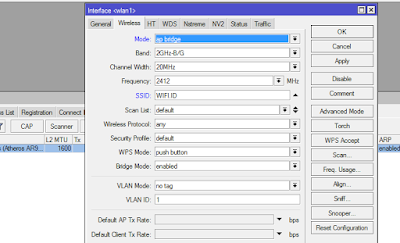






1 komentar :
Write komentarJangan lupa,, buatin tutorial cara menyaring website,, dengan mikrotik gan..
Reply